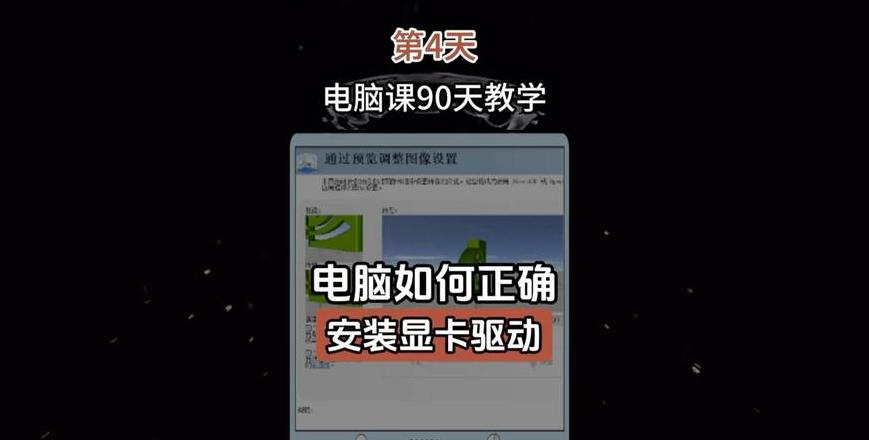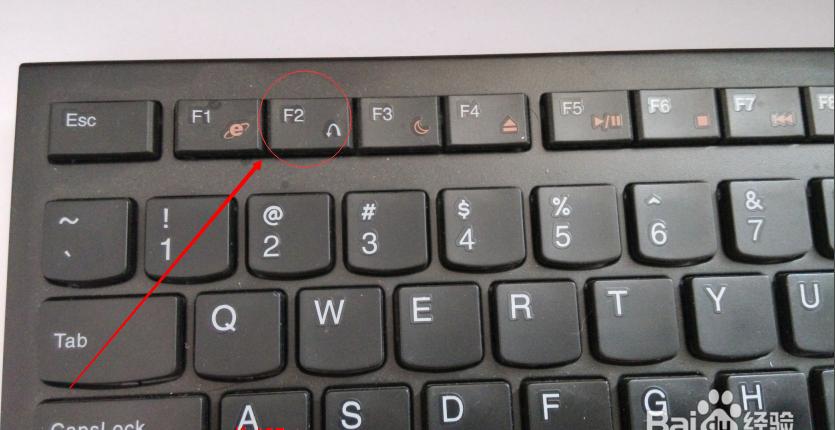笔记本如何开机默认关闭小键盘或打开小键盘
若希望调整笔记本电脑在开机时小键盘的默认状态,可参照以下步骤进行操作:一、设置开机后小键盘关闭 1 . 启动运行命令:点击屏幕左下角的“开始”图标,选择“运行”选项。
2 . 打开注册表编辑器:在运行对话框中输入“regedit”,点击“确定”或回车键。
3 . 导航至特定位置:在注册表编辑器中,依次点击导航路径:HKEY_USERSDEFAULTControlPanelKeyboard。
4 . 修改键值:找到并双击“InitialKeyboardIndicators”项,将“数值数据”设置为0。
5 . 保存并重启:保存修改,退出注册表编辑器,重启计算机。
小键盘将在开机时自动关闭。
二、设置开机后小键盘开启 1 . 步骤一至三与关闭小键盘设置相同。
2 . 修改键值:双击“InitialKeyboardIndicators”项,将“数值数据”设置为2 3 . 保存并重启:保存修改,退出注册表编辑器,重启计算机。
小键盘将在开机时自动开启。
注意事项:在修改注册表前,请务必备份注册表,以便在出现问题时恢复。
请注意,不同品牌和型号的笔记本电脑设置可能存在差异,上述方法适用于多数情况,但对于特定机型可能需要采用不同的设置方法。
如何关闭笔记本小键盘的几种方法?
以下是一些关闭笔记本小键盘的实用技巧:1 . 利用键盘快捷键:同时按住Shift和NumLk/ScrLk键,即可实现小键盘的开关切换。2 . 操作系统内置屏幕键盘:通过“开始”菜单进入“程序”-“附件”-“辅助工具”,激活屏幕键盘并点击NLK键关闭数字键。
3 . 按品牌指定快捷键:某些品牌笔记本支持FN键与特定功能键组合,用以控制数字键的开启与关闭,尽管此方法现较少见,仍值得一试。
4 . 尝试Fn+NumLK组合:此快捷键常用于调节小键盘功能,也可用于关闭数字键。
5 . 通过BIOS调整:重启电脑后进入BIOS设置,将键盘选项调整为ByNumLk以临时关闭小键盘。
请注意,此操作需具备一定电脑操作经验,且可能影响其他功能,请谨慎操作。
6 . 咨询说明书:若上述方法均无效,建议查阅电脑说明书,获取针对特定型号的关闭小键盘指南。
说明书往往能提供最直接的解决方案。